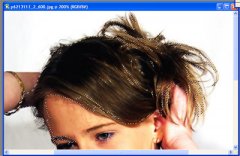decryxx001
Grünschnabel
Hallo!
Ich habe mal eine Frage ... wie kann ich möglichst einfach Schatten z.B. bei Portraits entfernen? Bei meinem Bild (Anhang) habe ich nämlich einige Schatten und möchte diese schnell und zuverlässig wegkriegen, also was soll ich tun?
Mit dem Abwedler ist es sehr mühsam und sieht dann auch nicht gut aus ...
(Gibt es eine Möglichkeit, ohne etwas (mühsam) zu markieren?)
Bin gespannt auf Antworten! Und schonmal vielen Dank!
P.S.: Wer kann mir auch einen Ratschlag geben, wie ich die Arme "schöner", also farblich, machen kann?
Ich habe mal eine Frage ... wie kann ich möglichst einfach Schatten z.B. bei Portraits entfernen? Bei meinem Bild (Anhang) habe ich nämlich einige Schatten und möchte diese schnell und zuverlässig wegkriegen, also was soll ich tun?
Mit dem Abwedler ist es sehr mühsam und sieht dann auch nicht gut aus ...
(Gibt es eine Möglichkeit, ohne etwas (mühsam) zu markieren?)
Bin gespannt auf Antworten! Und schonmal vielen Dank!
P.S.: Wer kann mir auch einen Ratschlag geben, wie ich die Arme "schöner", also farblich, machen kann?